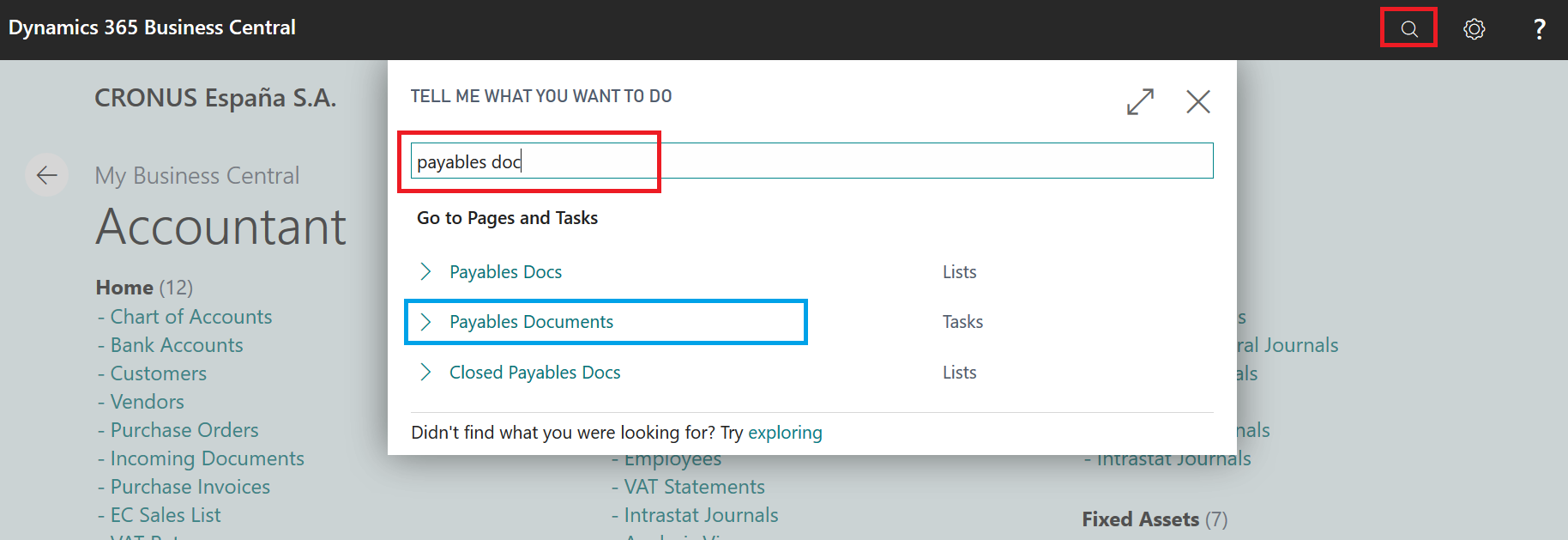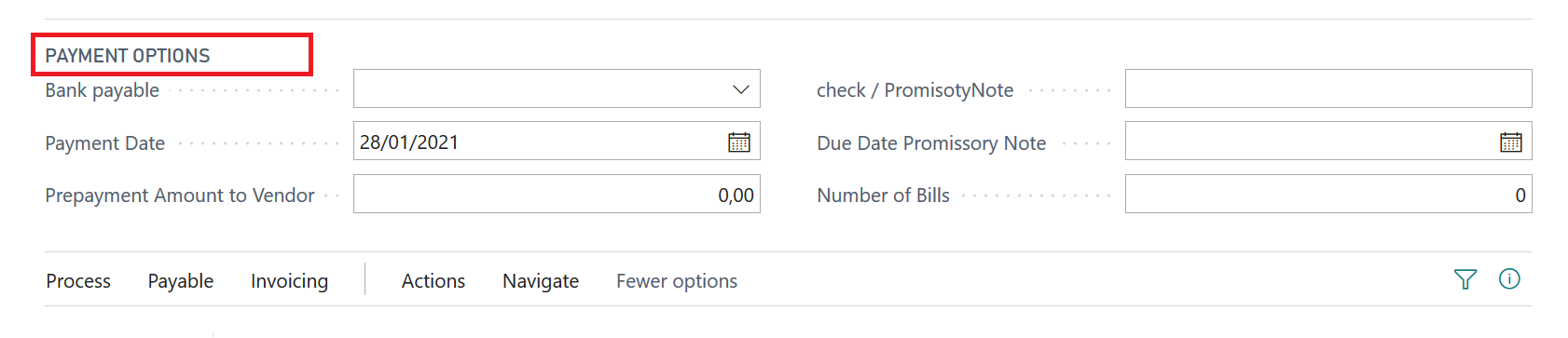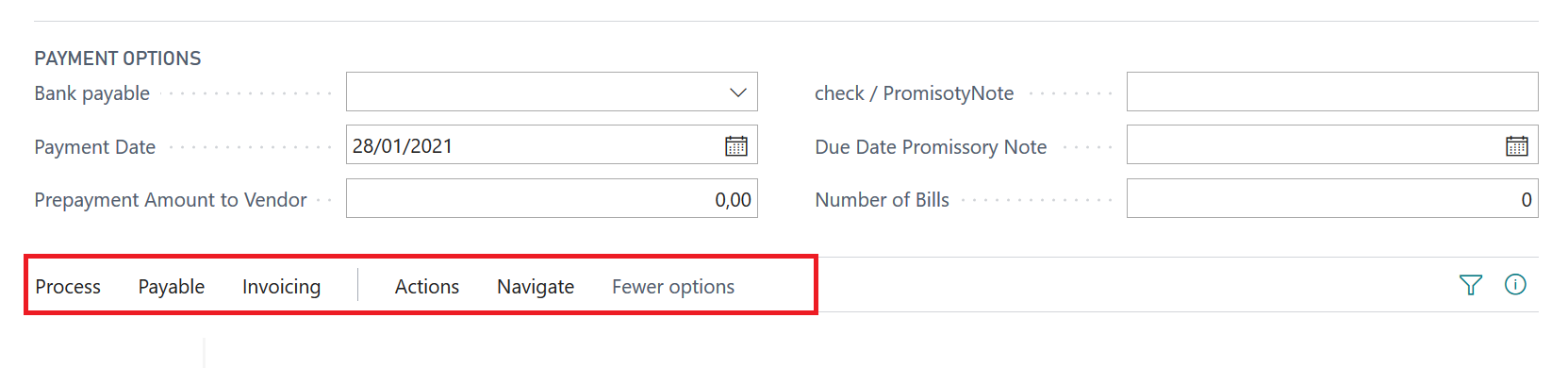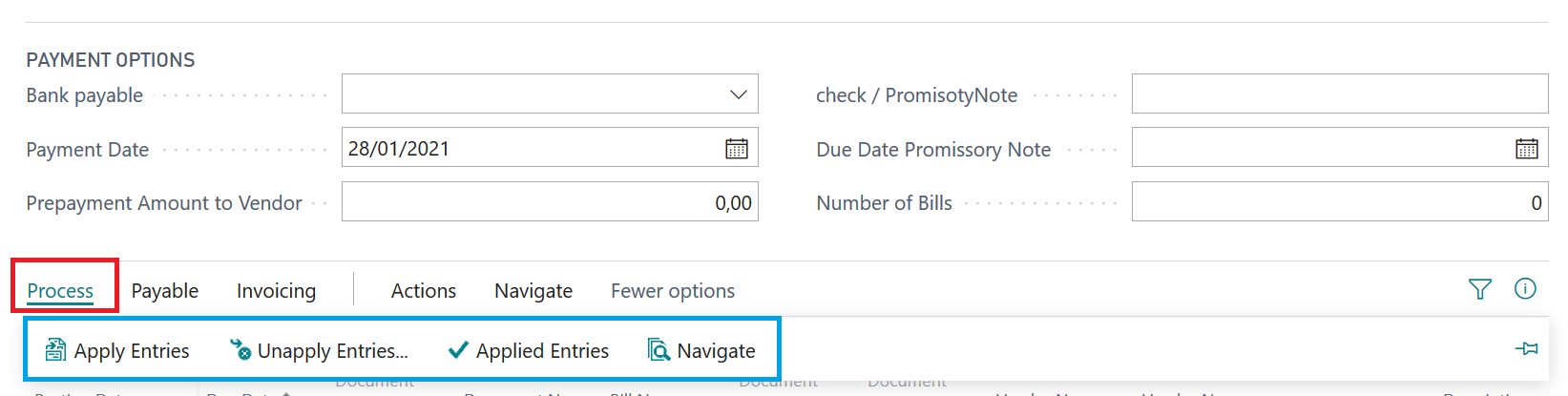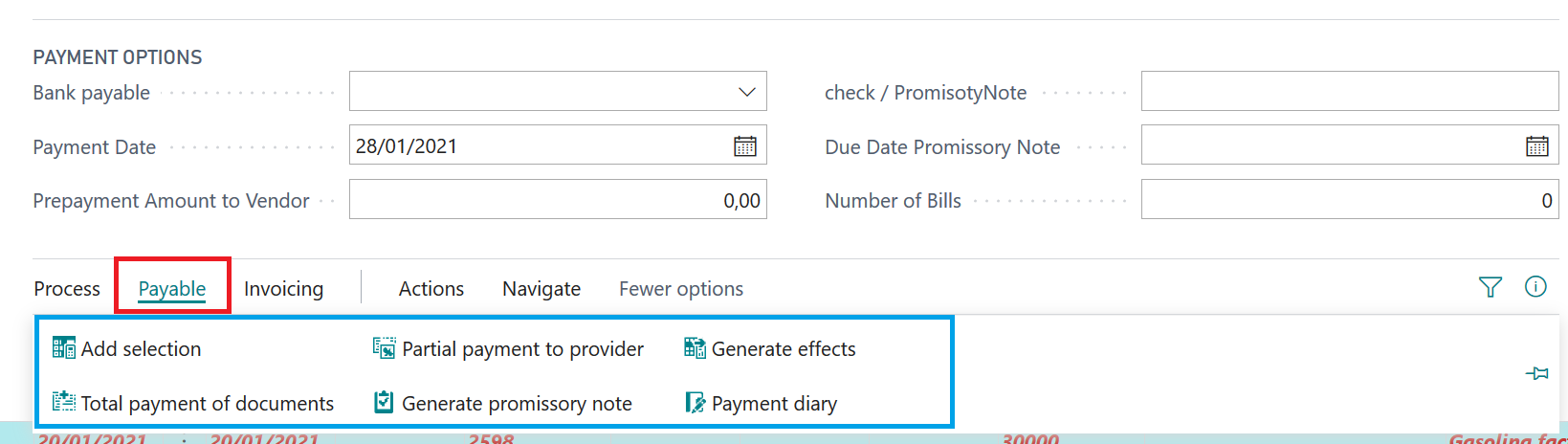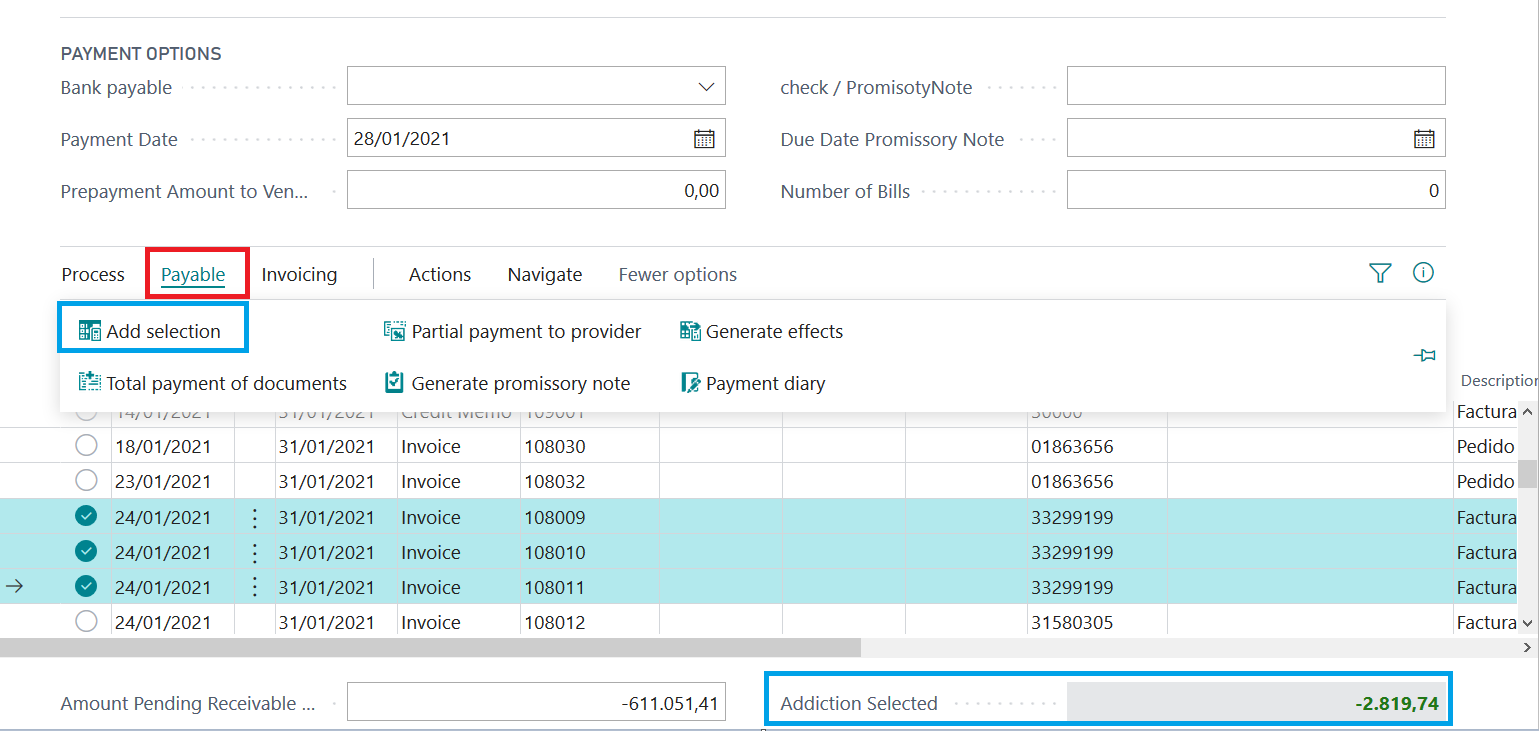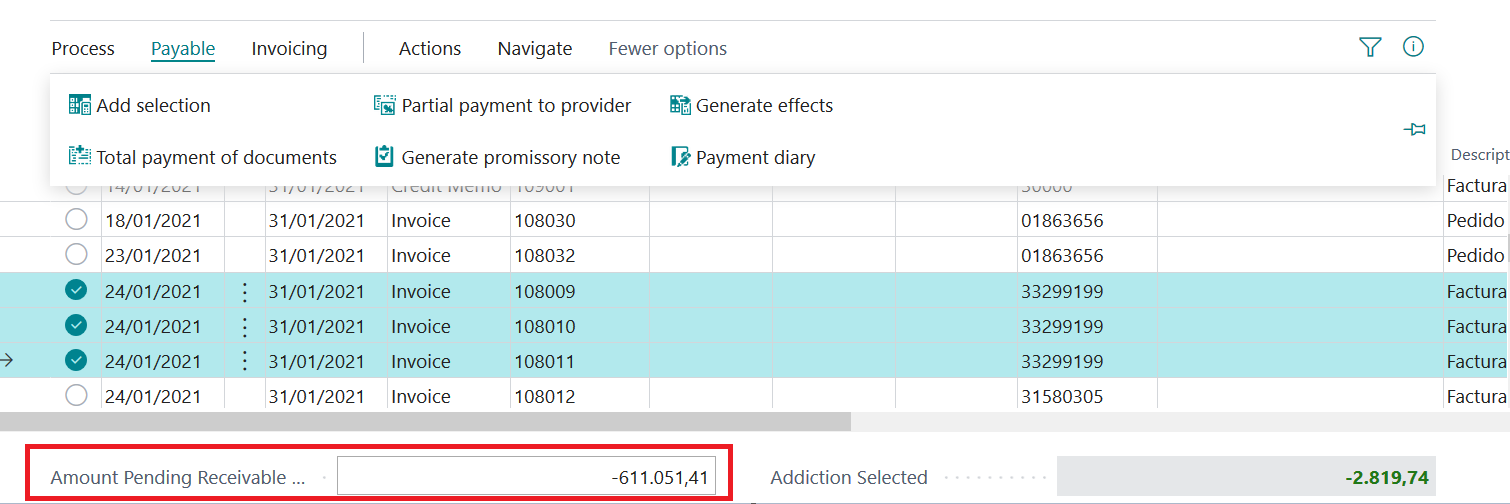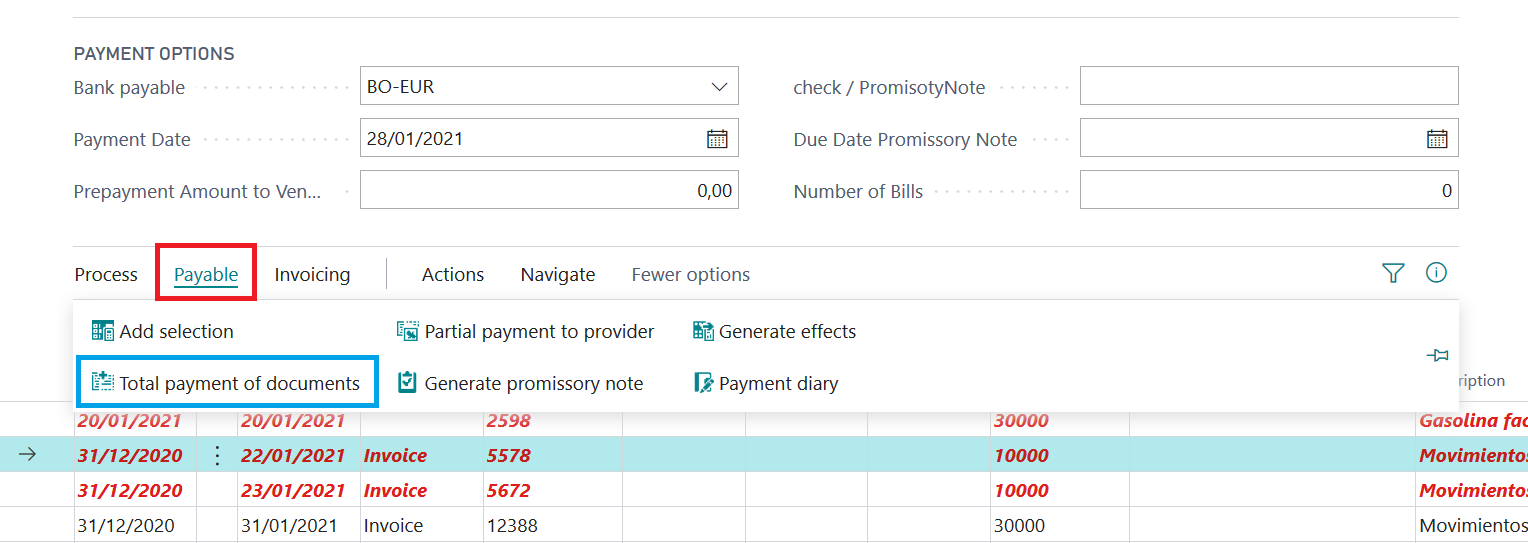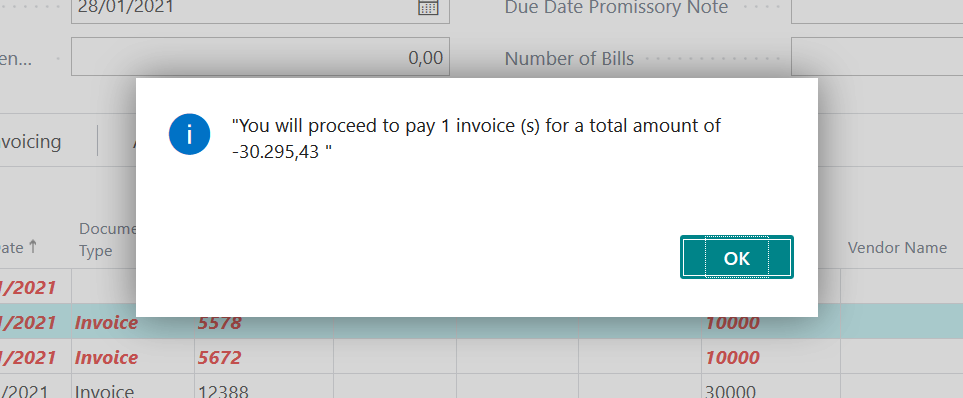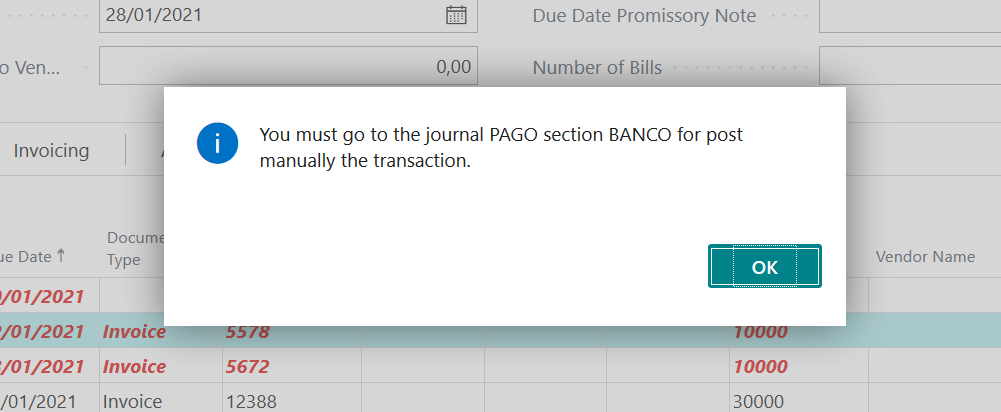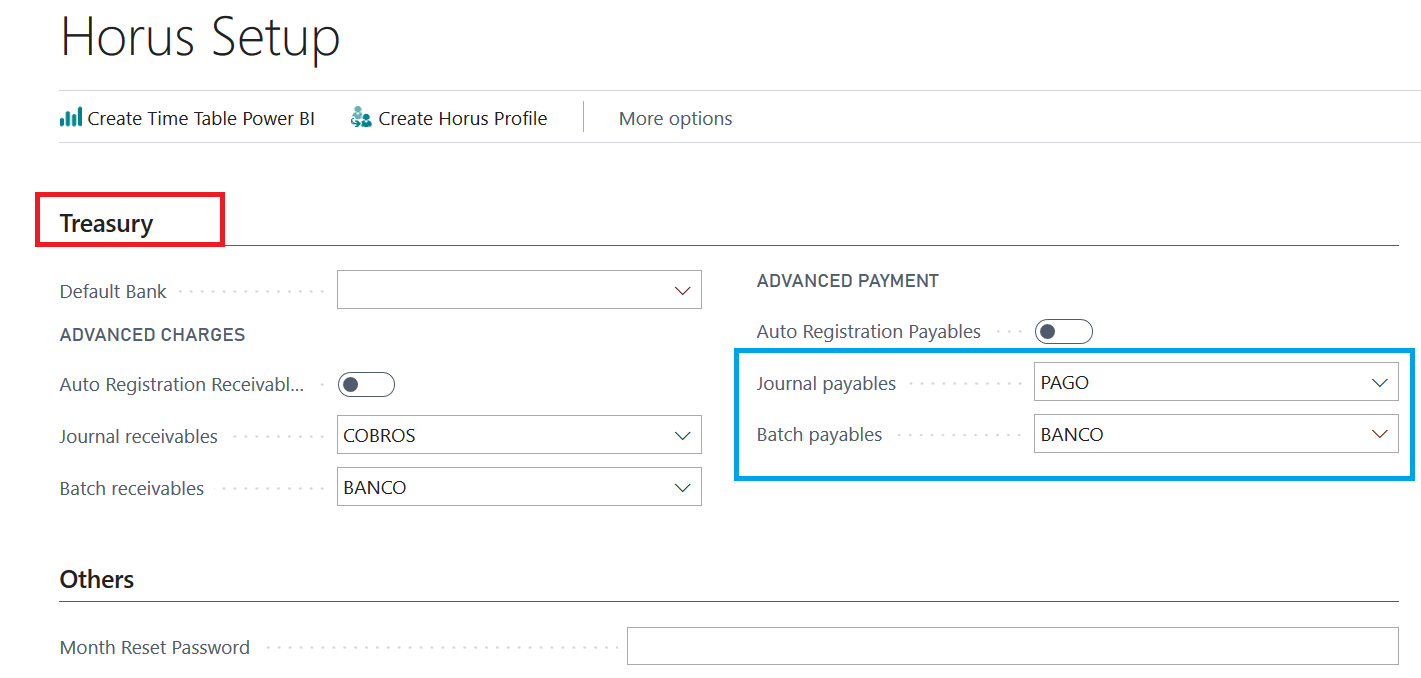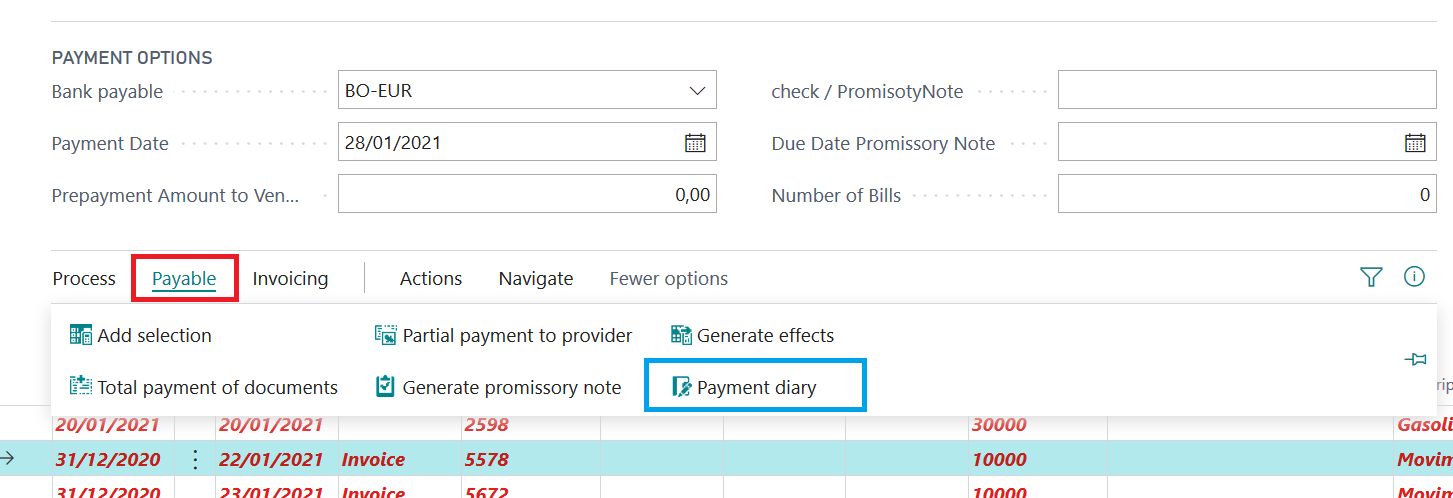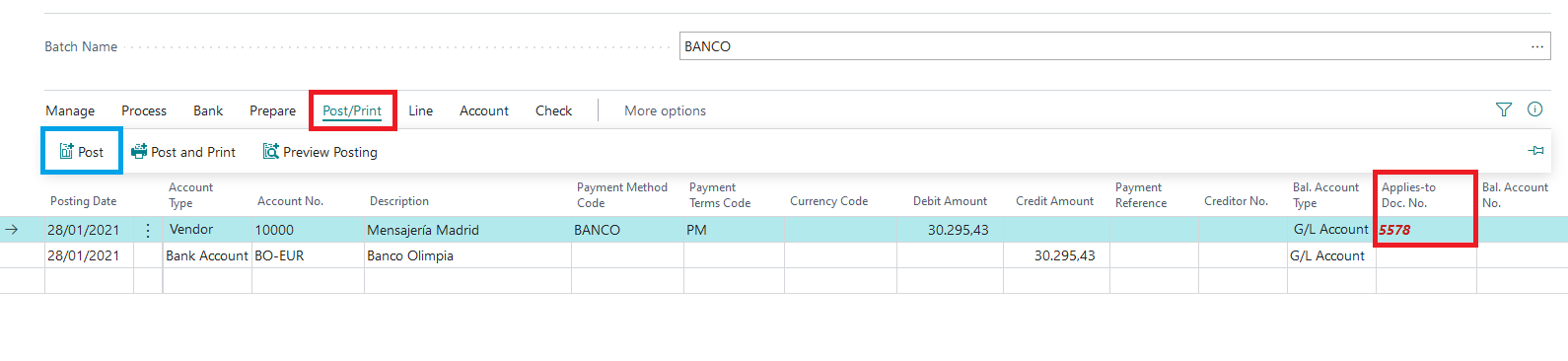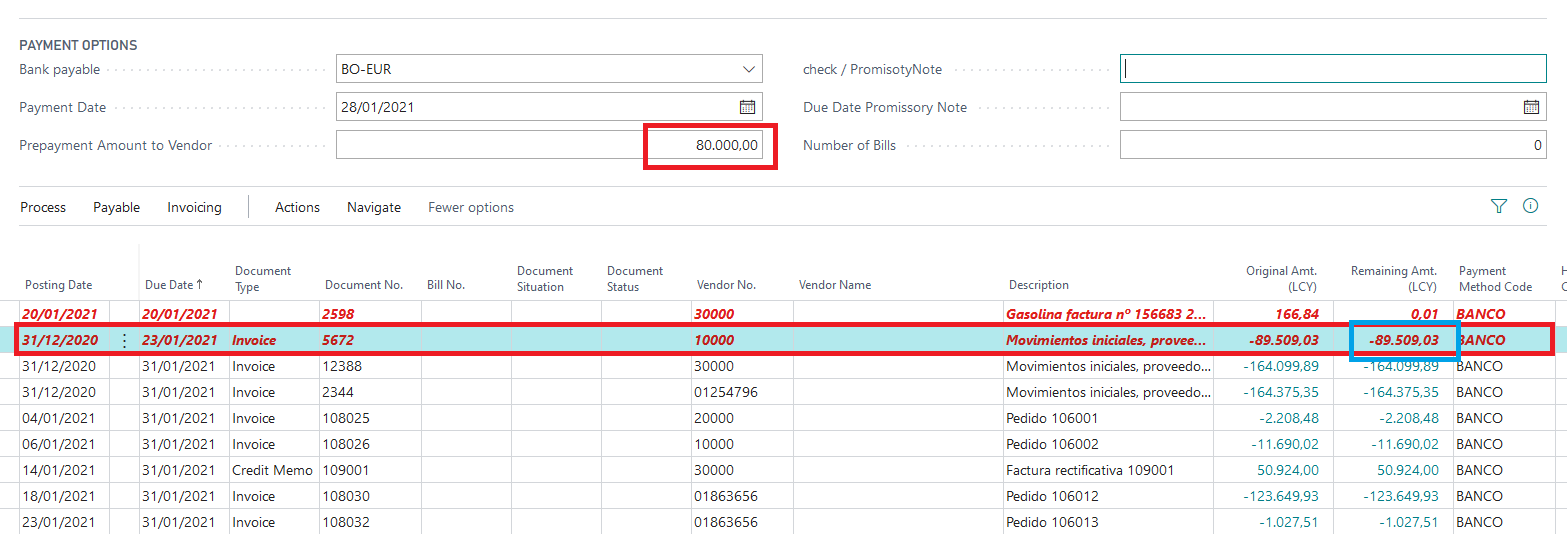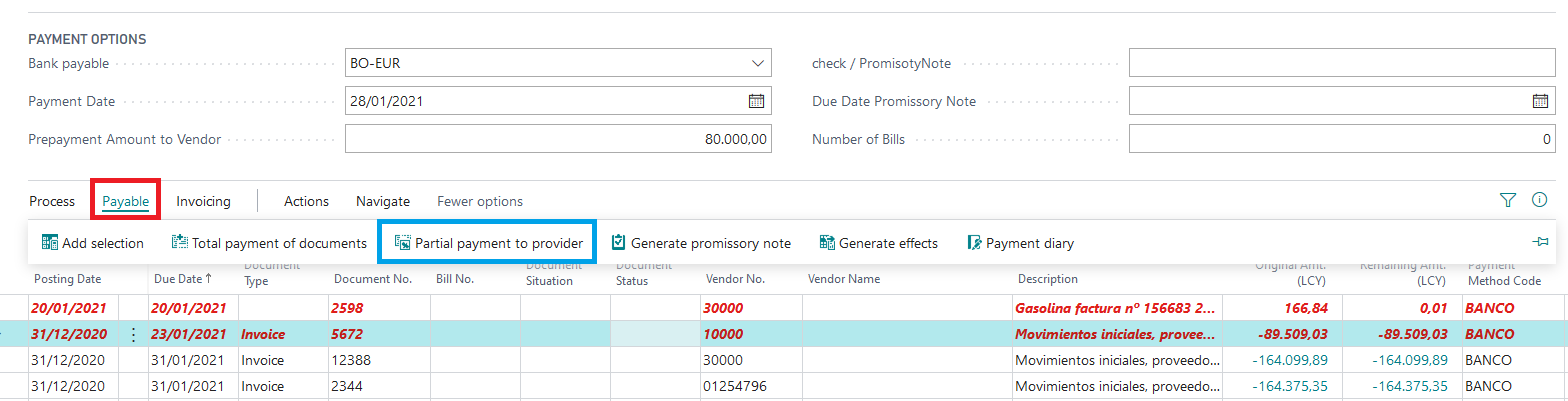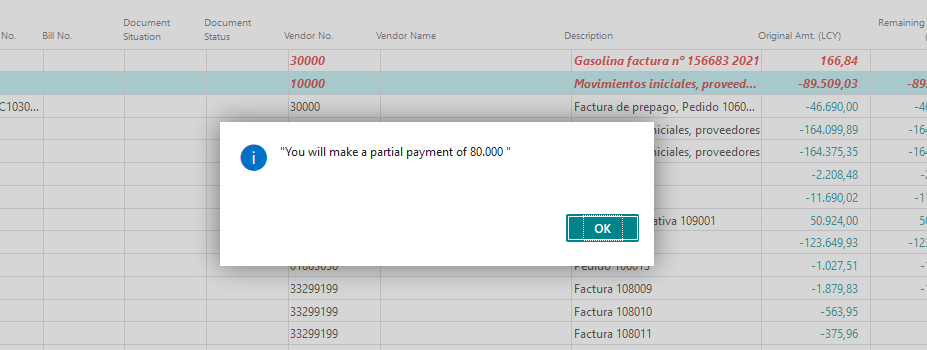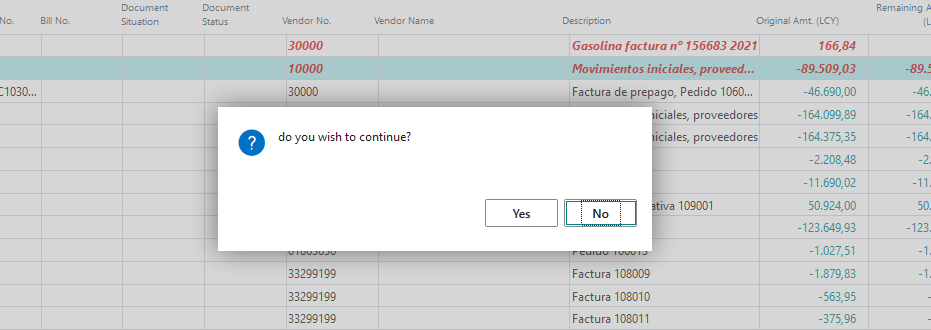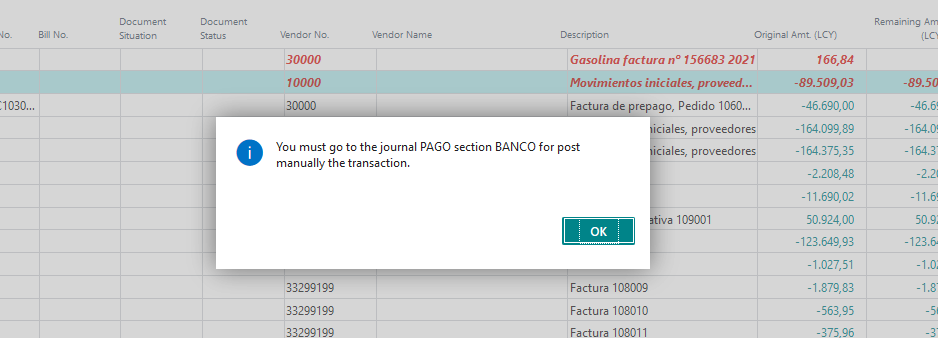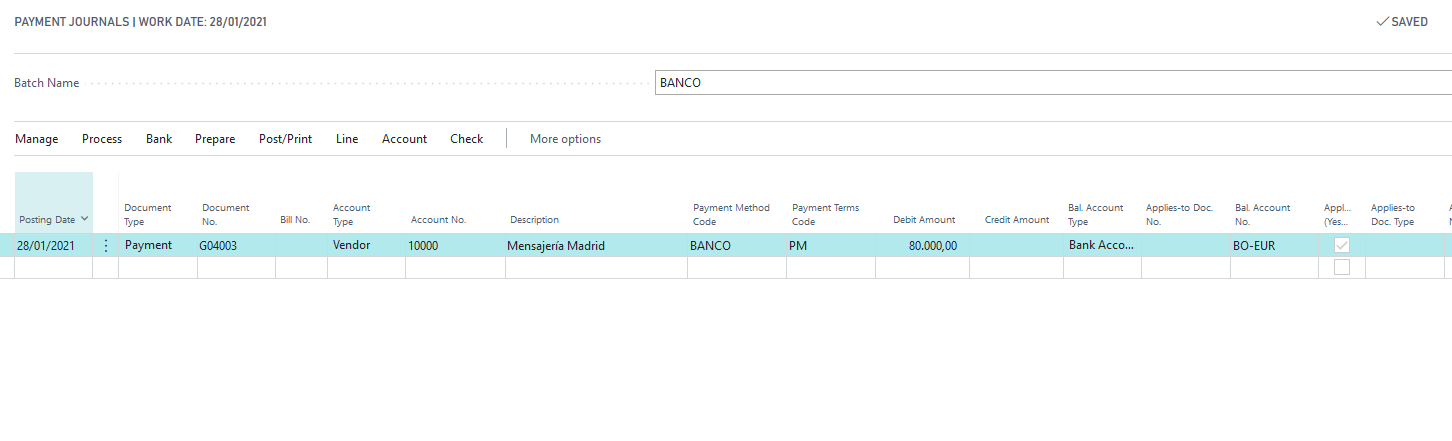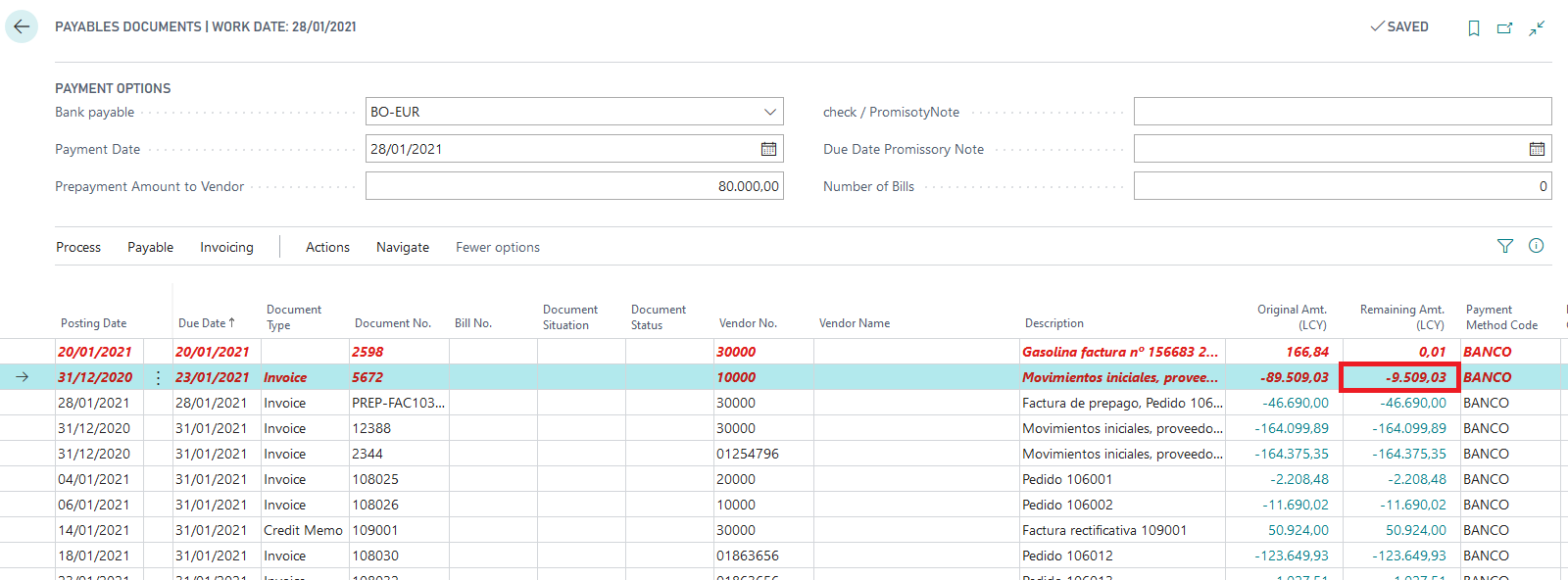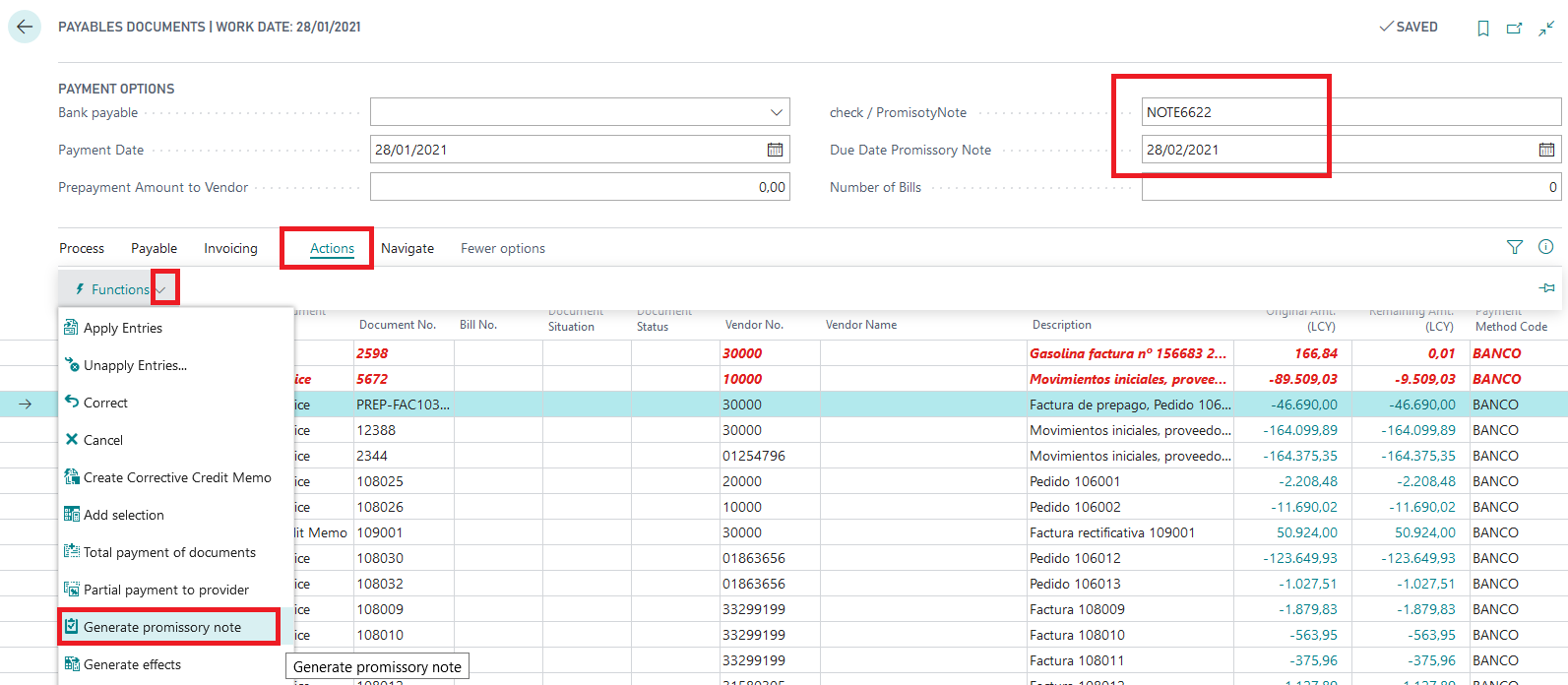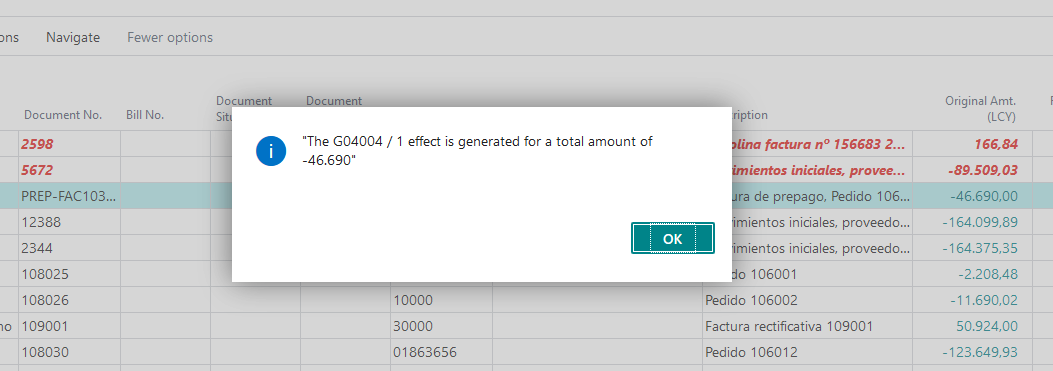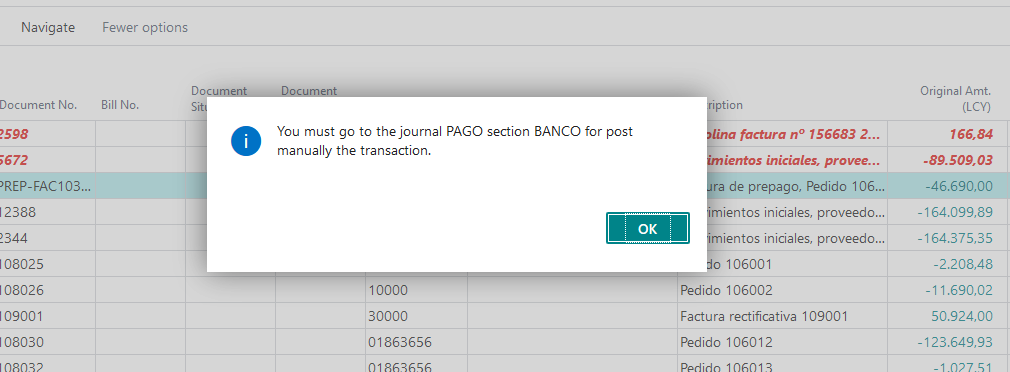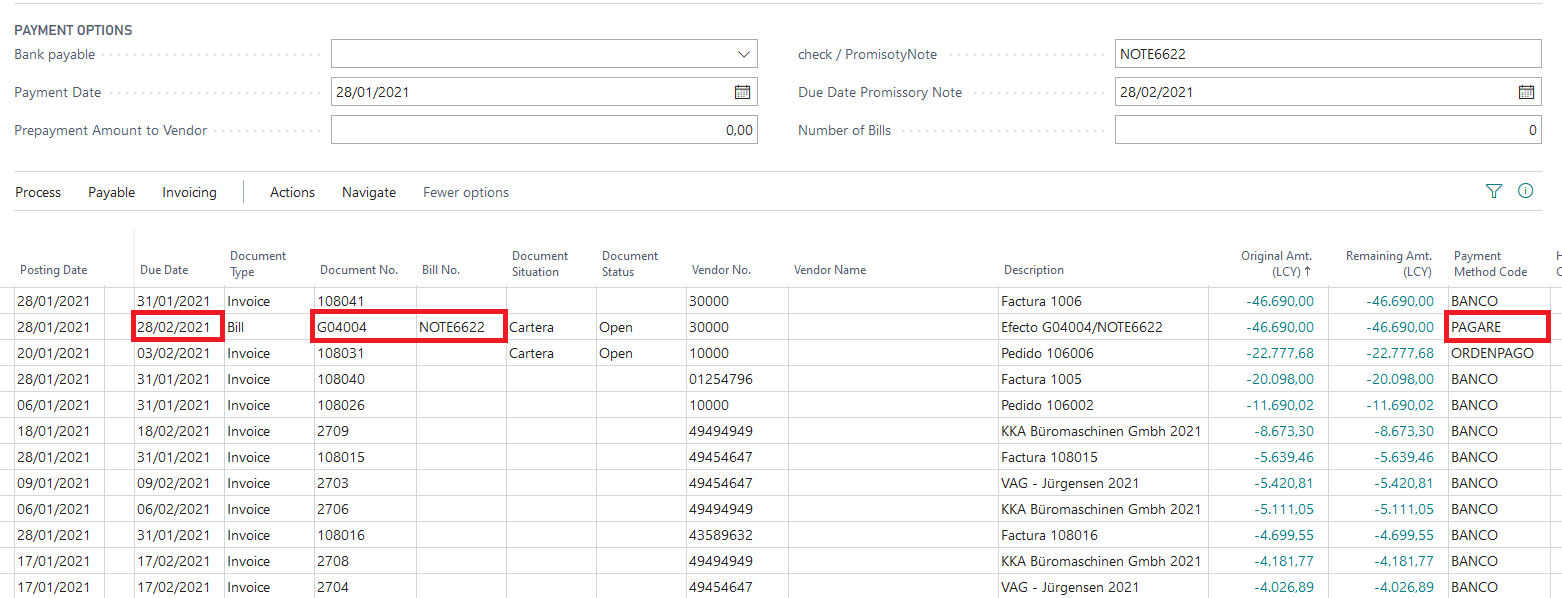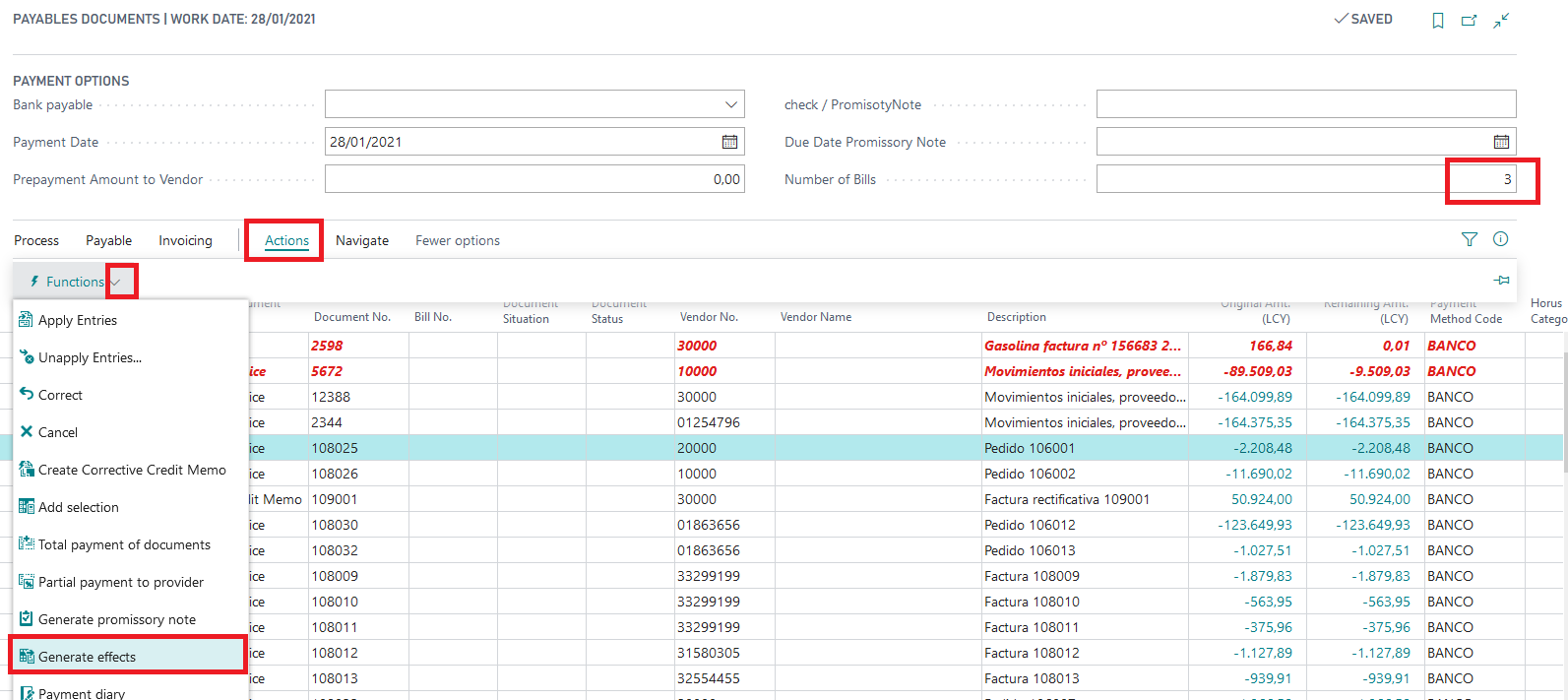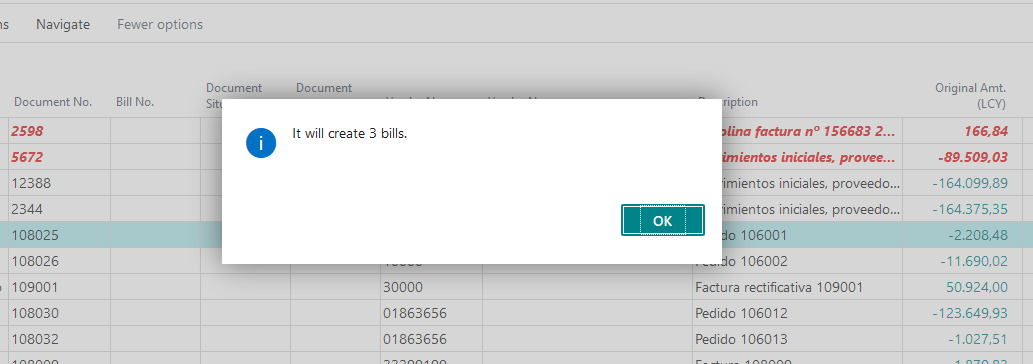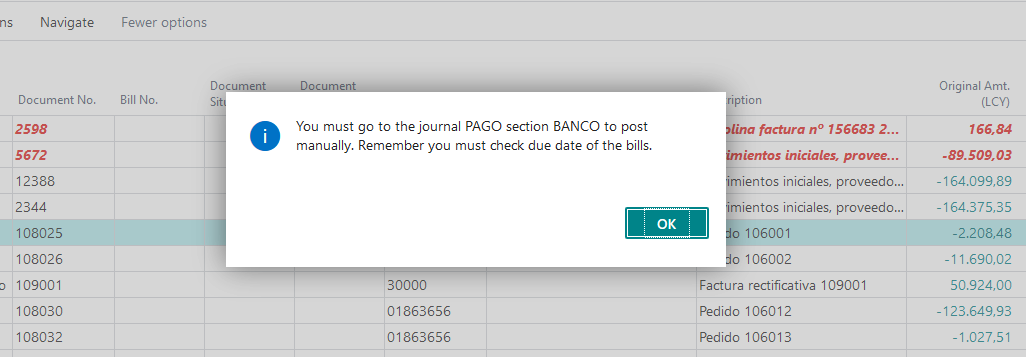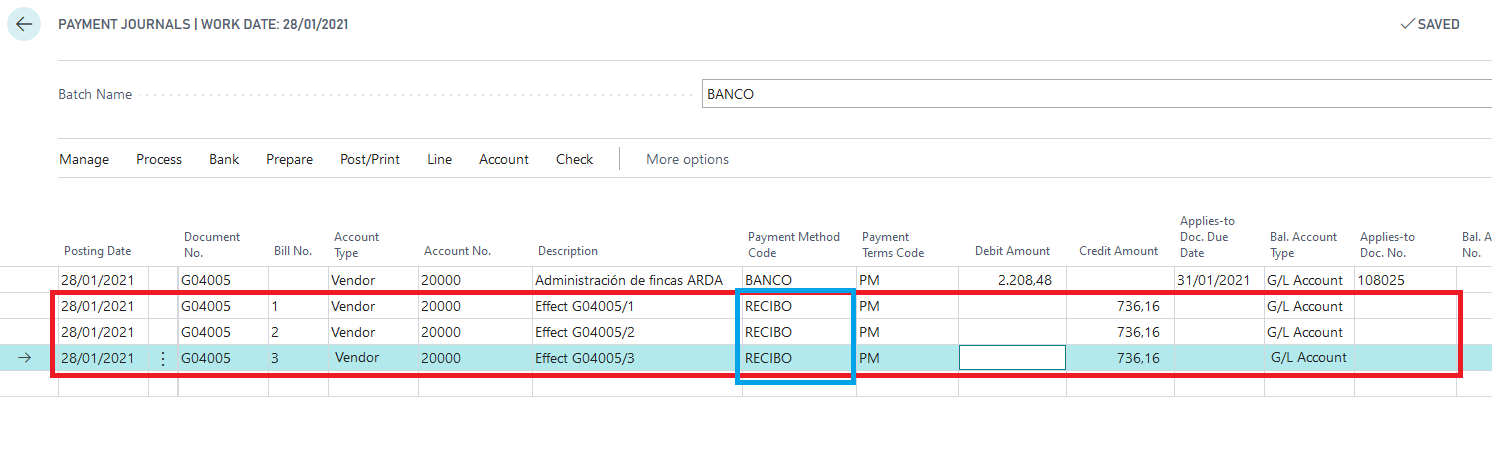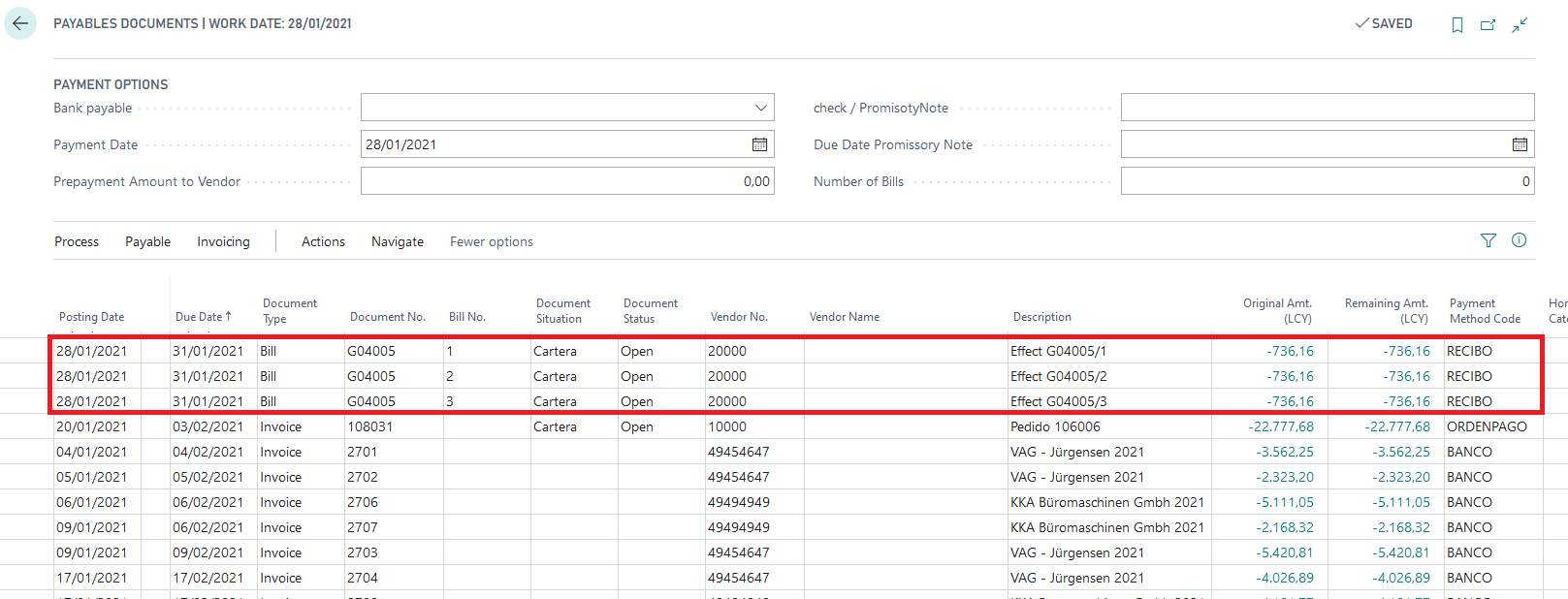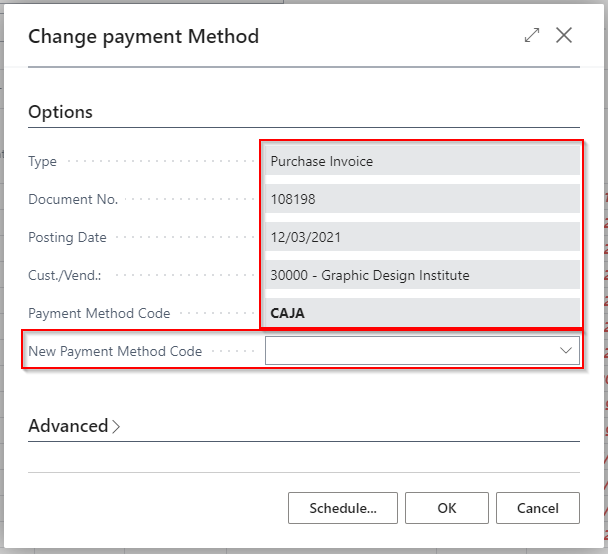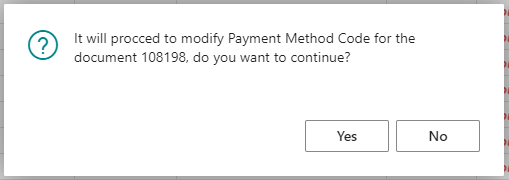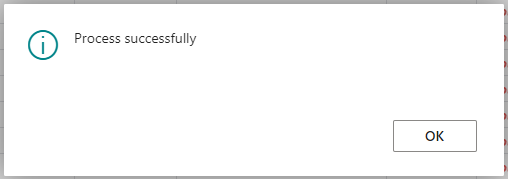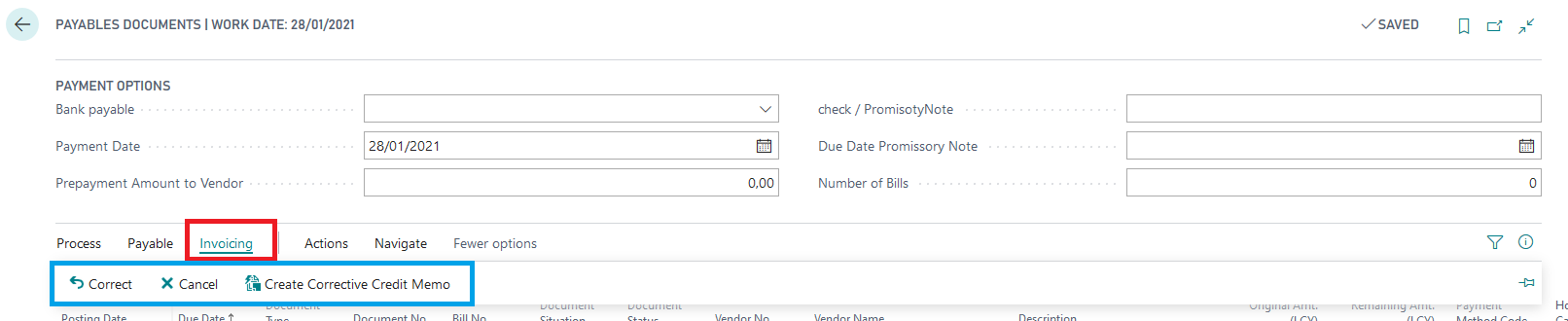Documentos a pagar avanzados
En Business Central existe una herramienta desde donde podemos llevar todo el control de los documentos pendientes de pago, y donde podremos registrar y liquidar estos pagos de una manera sencilla. Igualmente, podremos realizar tanto pagos parciales como totales de la deuda con nuestros proveedores.
Para acceder a Documentos a pagar avanzados lo podemos hacer desde el mismo buscador de Business Central.
Una vez en esta página, observaremos que tenemos varias opciones en la cabecera, que, a su vez, se componen de otra serie de opciones con las que realizaremos distintas acciones y cuyo detalle veremos a continuación.
Opciones de pago
- Banco pago. Especifica el banco con el cuál vamos a realizar la operación.
- Fecha de pago. Este campo determinará la Fecha del registro o pago que realicemos.
- Importe entregado a proveedor. Se usa cuando queremos pagar un anticipo entregado al proveedor de nuestra deuda pendiente.
- Nº cheque / pagaré. Se usa para asignar el número de cheque o pagaré cuando convertimos factura o efecto en pagaré.
- Fecha vencimiento pagaré. La fecha de vencimiento del pagaré que vamos a crear.
- Nº efectos. Sirve para identificar el número de efectos en los que vamos a convertir una factura o efecto desde la opción "Generar efectos" de la cinta de opciones y que veremos más adelante.
Cinta de opciones
Proceso
- Liquidar movs. Sirve para liquidar movimientos desde este apartado, pero para ello es necesario que exista un pago, es decir, una línea con “Tipo documento” Pago, para así liquidarlo contra una factura o efecto, o bien un Reembolso para liquidarlo contra un abono.
- Desliquidar movimientos. Desde aquí, desliquidamos movimientos de pagos parciales realizados. Es decir, no podemos desliquidar una factura o efecto desde este menú porque cuando se liquida el pago o el reembolso desparecen de este menú, por lo tanto, sólo se usaría para desliquidar los pagos o reembolsos parciales a un proveedor, punto que veremos más adelante en “Pago parcial a un proveedor”.
- Movs. conciliados. Sirve para ver los movimientos de proveedores liquidados o conciliados, es decir, si tenemos algún pago parcial de una factura, al pulsar aquí veremos ese movimiento y el importe liquidado.
- Navegar. Marcando cualquier línea de documentos a cobrar y pulsando esta opción, veremos todo el historial de movimientos, facturas, IVA, cartera, etc.
Pagos
Sumar elección. Sirve para ver el total del importe pendiente de pago a proveedores y solo funciona con líneas del mismo proveedor. Seleccionamos las líneas pulsando Ctrl + Mayús + botón izquierdo del ratón, y pulsando esa opción nos mostrará el importe pendiente de pago a ese proveedor en la parte inferior de la ventana “Importe seleccionado”.
Adicionalmente, a la izquierda, veremos que aparece el campo “Importe total pendiente de pago”, que nos mostrará el importe total pendiente de pago a nuestros proveedores.
Pago total de documentos. Como su nombre indica, lo utilizaremos para realizar el pago total de facturas o efectos ya vencidos. A continuación, vamos a ver un ejemplo de cómo funciona, realizando el pago de un documento que ha vencido, dato que sabremos porque la línea aparecerá con el texto de color rojo.
Para proceder, marcamos la línea del documento que queremos liquidar totalmente y pulsamos en “Pago total de documentos”.
El sistema nos informará que se va a proceder al pago de una factura, y que tendremos que aceptar.
Una vez aceptado el mensaje, nos informará que se ha generado un asiento en un diario y sección que tendremos que registrar manualmente.
En este ejemplo nos muestra que el asiento se ha generado en el diario PAGO sección BANCO porque previamente lo hemos configurado nosotros así.
Nota. La configuración del diario deberemos realizarla en la “Configuración Horus”, que podremos localizar a través del buscador de Business Central.
En la pestaña “Tesorería” tenemos los campos “Diario registro de pagos” y “Sección registro de pagos” que debemos completar en base a nuestras preferencias a la hora de generar el diario.
Volviendo al punto anterior, una vez confirmado el mensaje informativo, pulsamos en “Diario de pagos” de la cinta de opciones.
Esta acción nos llevará directamente al diario y sección que previamente habíamos configurado y donde además nos completará el campo de liquidación, para que, de ese modo, en el momento de registrar el diario, también se liquide el pago.
Sólo bastará con desplegar la opción "Registrar e imprimir" y "Registrar".
Una vez registrado el diario, volviendo hacia atrás pulsando Esc., veremos que el documento registrado desaparecerá de documentos a pagar.
En este ejemplo, hemos visto cómo realizar la liquidación con un sólo documento, pero debemos saber que podemos seleccionar tantos documentos como queramos para luego enviarlos a un mismo diario en el momento de liquidar.Pago parcial a proveedor. Ya hemos visto cómo realizar el pago total de un documento. Ahora vamos a ver cómo realizar el pago parcial a un proveedor.
En esta ocasión, al tratarse de un anticipo, debemos indicar previamente qué cantidad es la que adelantamos a nuestro proveedor en el campo “Importe pagado a proveedor” de las opciones de pago.
En el siguiente ejemplo, supongamos que adelantamos a nuestro proveedor 80.000€, de los 89.509,03€ de la deuda que tenemos con él.
Luego, en la cinta de opciones, pulsamos en “Pago parcial a proveedor”.
Aceptamos los avisos que nos muestra.
Y al igual que pasó con el “Pago total de documentos”, nos indicará el diario donde se ha generado el asiento.
Accediendo al diario, veremos que nos ha generado un pago por el importe que adelantamos al proveedor y con la contrapartida del banco que tendremos que registrar.
Una vez registrado el diario, volviendo a “Documentos a pagar avanzados”, vemos que el importe pendiente del proveedor por ese documento, ha disminuido por el importe anteriormente adelantado.
Generar pagaré. Con esta opción podemos generar un pagaré desde un efecto o factura, cambiando el cód. forma de pago del documento.
Marcamos el documento que queremos convertir en pagaré, y en las opciones de cobro asignamos “Nº cheque / pagaré”, así como la nueva “Fecha de vencimiento” y pinchamos en “Generar pagaré”.
El sistema nos informará del nuevo efecto que se va a generar, así como de su importe. Igualmente solicitará que vayamos al diario de pagos para que registremos el asiento.
Una vez registrado el asiento, veremos que nos ha asignado una nueva fecha de vencimiento y un número de documento, así como nº de efecto, y ha convertido el cód. forma de pago a PAGARE.
Generar efectos. Esta opción sirve para convertir una factura o efecto en varios efectos. Marcamos línea del documento y en las opciones de pago completamos el nº de efectos a convertir y pulsamos la opción "Generar efectos".
Al pulsar la opción “Generar efectos”, nos informará del número de efectos en los que va a convertir la factura o efecto.
Y nos solicitará ir al diario para registrar el asiento manualmente. Advirtiendo de la necesidad de revisar la fecha de vencimiento de los nuevos efectos generados.
Una vez en el diario, vemos que el efecto inicial se va a convertir en tres efectos a los que debemos añadir las nuevas fechas de vencimiento en base a nuestra necesidad, y además añadir a las líneas de efectos una forma de pago que genere efectos.
Y una vez registrado el diario y volviendo a documentos a pagar avanzados, comprobaremos que se han creado tres nuevos efectos con sus respectivas fechas de vencimiento y formas de pago.
Diario de pagos. Ya vimos en puntos anteriores el funcionamiento de esta opción de la cinta de opciones. Se trata de un acceso directo al diario de pagos, que previamente hemos configurado, para registrar los asientos de las transacciones realizadas en documentos a pagar avanzados.
Gestión
Cambiar método de pago Al pulsar esta opción, se abrirá una ventana con la información de la línea seleccionada, donde podremos indicar una nueva forma de pago.
Este proceso permite realizar el cambio de forma de pago en los siguientes tipos de documento:
- Factura (venta y compra).
- Abono (venta y compra).
- Efecto.
ATENCIÓN
Debe tener en cuenta que para que funcione esta opción, no está soportado el cambio de forma de pago que genera efecto a otra que genera factura.
A continuación, muestra una ventana de confirmación para iniciar el proceso de cambio de forma de pago.
Para finalizar, muestra la siguiente ventana que indica que el proceso a terminado.
Factura
- Corregir. Al pulsar esta opción, el sistema creará y registrará un abono correctivo y además creará una nueva factura para el proveedor en cuestión, la cual podremos corregir y volver a registrar.
- Cancelar. Esta opción creará un abono total del documento que marquemos y lo registrará.
- Crear abono correctivo. Creará un abono sin registrarlo, por si quisiéramos corregir algo o abonarlo parcialmente.
Líneas documentos a pagar avanzados
Para finalizar este documento, veremos los campos de que se componen las líneas de “documentos a pagar avanzados”.
Fecha registro. Se trata de la fecha de registro del documento asociado.
Fecha vencimiento. Es la fecha de vencimiento del documento. Este campo es editable y podríamos cambiar la fecha de vencimiento de los documentos desde aquí.
Tipo documento. Nos viene a decir si el documento es una Factura, un Efecto, Abono, etc.
Nº documento. Es el número real del documento registrado.
Nº efecto. Es el número de efecto ligado al documento. Siempre que éste tenga algún efecto.
Cód. forma pago. Aquí veremos el código forma de pago del documento registrado, o bien el que el proveedor tenga en su ficha.
Importe inicial (DL). Es el importe inicial en la divisa local (€) por el que se generó la deuda, bien de la factura o del efecto.
Importe pendiente (DL). Nos informará del importe pendiente en la divisa local (€) de la deuda, siempre y cuando se hayan realizado pagos parciales.
Situación documento. Si el documento se encuentra en una remesa, documento cerrado o en cartera.
Estado documento. Existen los estados “Pendiente” (Facturas/Efectos) y “Vacío” (Abonos).
Nº proveedor. Este campo muestra el número del proveedor asociado a la deuda.
Nombre proveedor. Muestra el nombre del proveedor asociado al número del proveedor.
Descripción. Nos indicará si se trata de un efecto, abono, factura etc., y el número del mismo.
Cód. divisa. Llevaría la divisa que el proveedor tenga en su ficha. En blanco para Euros.
Importe pendiente. Importe pendiente en la divisa que tenga el proveedor.